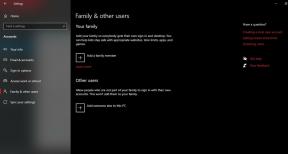OnePlus 10T 5G Bootloader Útmutató a feloldáshoz és későbbi újrazáráshoz
Vegyes Cikkek / / August 06, 2022
Ebben az oktatóanyagban bemutatjuk a OnePlus 10T rendszerbetöltő feloldásának és későbbi újrazárásának lépéseit. Az eszközt világszerte a Snapdragon 8+ Gen 1 SoC-vel, 4800 mAh-s akkumulátorral és hármas hátsó kamerával, 50 MP-es főkamerával dobták piacra. Android 12 operációs rendszeren fut, felül az OxygenOS 12.1 rendszerrel. A OnePlus 10T 5G 6,7 hüvelykes, Full HD+ Fluid AMOLED kijelzővel rendelkezik, 120 Hz-es frissítési gyakorisággal, és akár 16 GB LPDDR5 RAM-mal.
Rengeteg finomítás, módosítás és egyéni bináris áll rendelkezésre a különböző OnePlus-eszközökhöz, és a OnePlus 10T sincs másképp. Bár még csak pár hónap telt el az indulás óta, máris lenyűgöző támogatást láthatunk ennek az eszköznek. De egy követelménynek teljesülnie kell a módosítások végrehajtásához – a OnePlus 10T-nek feloldatlan rendszerbetöltővel kell rendelkeznie. Ebben az útmutatóban éppen ebben nyújtunk segítséget. Hasonlóképpen azt is megmutatjuk, hogyan zárolhatja újra az eszköz rendszerbetöltőjét, ha ezt később szeretné megtenni.

Az oldal tartalma
- A OnePlus 10T eszköz áttekintése:
- Előnyök/kockázatok a feloldott rendszerbetöltővel
-
Oldja fel a rendszerbetöltőt a OnePlus 10T-n
- Előfeltételek
- Az utasítás lépései
- Relock Bootloader a OnePlus 10T-n
A OnePlus 10T eszköz áttekintése:
Az Oneplus 10T 6,7 hüvelykes Fluid AMOLED panellel rendelkezik, 120 Hz-es frissítési gyakorisággal. Ez egy FHD+ panel, 1080 x 2412 pixeles felbontással és 20:9-es képaránnyal. A motorháztető alatt a Snapdragon 8+ Gen 1 processzort kapjuk, amely 4 nm-es gyártási folyamatra épül. Ez egy nyolcmagos processzor, egy Cortex-X2 maggal 3,19 GHz-en, három Cortex-A710 maggal pedig 2,75 órajelen GHz-es, négy Cortex-A510 mag pedig 1,80 GHz-en. A grafikaigényes feladatok megoldására az Adreno áll rendelkezésünkre 730. Az okostelefon a dobozból kivett Android 12 operációs rendszerrel érkezik, a tetején pedig az OxygenOS 12.1 skin fut.
Az optikában hátul három, elöl pedig egyetlen szelfi kamerát kapunk. A hármas kamera összeállítása egy 50 MP-es elsődleges érzékelőből és egy f/1,8-as objektívből, egy 16 MP-es ultraszéles érzékelőből és egy f/2,2-es objektívből, valamint egy 2 MP-es mélységérzékelőből és egy f/2,4-es objektívből áll. Az elülső szelfikamera egy 32 MP-es elsődleges érzékelő, f/2.5-ös objektívvel párosítva. A hátlap 4K-s videókat tud rögzíteni 30 fps-sel, az előlapi kamera pedig 1080p-s videókra korlátozódik 60 fps-sel.
Az okostelefon három tárhelyet kínál: 128 GB belső tárhely + 8 GB RAM, 256 GB belső tárhely + 8 GB RAM és 256 GB belső tárhely + 12 GB RAM. Nem kapunk MicroSD foglalatot a tárhely bővítéséhez. Kommunikáció terén Wi-Fi 802.11 a/b/g/n/ac/6, Bluetooth 5.2, GPS, NFC és USB Type-C 2.0 kapunk. És azért érzékelők, kapunk egy kijelző alatti optikai ujjlenyomat-érzékelőt, gyorsulásmérőt, giroszkópot, közelségmérőt, iránytűt és színeket spektrum. Az egészet egy 4800 mAh-s akkumulátor látja el, amely egy 150 W-os hálózati adapterrel gyorsan feltölthető. Az okostelefon egyetlen színben kapható: fekete.
Reklámok
Előnyök/kockázatok a feloldott rendszerbetöltővel
A feloldatlan rendszerbetöltőhöz rengeteg jutalom jár. Kezdetben villoghat egyéni ROM-okkal, mint például a LineageOS, a Pixel Experience stb. Ugyanezen vonalon egy egyéni helyreállítás, például a TWRP telepítése is lehetséges. Ez lehetővé teszi a ZIP és IMG fájlok felvillantását, különböző partíciók törlését, Nandroid biztonsági másolat létrehozását és visszaállítását stb. Hasonlóképpen rootolhatja eszközét a Magisk segítségével, és hozzáférhet a rendszergazdai jogokhoz.

Ezek a módosítások azonban bizonyos kockázatokkal is járnak. Például törli az összes adatot az eszközről, és érvénytelenné teheti a garanciát. Ezenkívül előfordulhat, hogy az olyan alkalmazások, mint a Google Pay, a Netflix és a Pokemon Go, nem működnek megfelelően. Az egész folyamat kockázatos, és néhány problémát okozhat, ha nem megfelelően hajtják végre. Ezzel együtt, ha készen áll a folytatásra, akkor itt vannak a lépések a OnePlus 10T rendszerbetöltőjének feloldásához.
Oldja fel a rendszerbetöltőt a OnePlus 10T-n
Mielőtt felsorolnánk az utasításokat, van néhány szükséglet, amelyeken végig kell menned. Mindenképpen jelölje be ezeket a követelményeket.
Előfeltételek
- Mindenekelőtt hozzon létre a teljes eszköz biztonsági mentés. Ez azért van, mert a feloldási folyamat törli az összes adatot az eszközről.
- Ezután engedélyezze eszközén az USB hibakeresést és az OEM feloldást. Az előbbi ADB módban teszi felismerhetővé az eszközt a számítógép által. Ez utóbbi lehetővé teszi a feloldási eljárás végrehajtását. Tehát lépjen a Beállítások > A telefonról > Érintse meg hétszer a Build Number elemet > Lépjen vissza a Beállítások > Rendszer > Speciális > Fejlesztői beállítások > USB-hibakeresés és OEM-feloldás engedélyezése elemre.

- Ezenkívül telepítse a Android SDK platformeszközök a számítógépén. Ez biztosítja a szükséges ADB és Fastboot binárisokat.
Ez az. Most folytathatja a OnePlus 10T rendszerbetöltőjének feloldásának lépéseit.
Reklámok
Az utasítás lépései
- Csatlakoztassa készülékét a számítógéphez USB-kábellel. Győződjön meg arról, hogy a hibakeresés engedélyezve van.
- Ezután lépjen a platform-tools mappába, írja be a CMD szót a címsorba, és nyomja meg az Enter billentyűt. Ezzel elindítja a Parancssort.
- Most írja be a következő parancsot a CMD ablakba, hogy a OnePlus eszközt Fastboot módba indítsa:
adb újraindító rendszerbetöltő

- Hajtsa végre az alábbi parancsot, és ha egyedi alfanumerikus karakterláncot kap, akkor az azt jelzi, hogy az eszköz sikeresen elindult a Fastboot rendszerbe.
fastboot eszközök

- Végül írja be az alábbi parancsot a feloldási folyamat elindításához.
fastboot oem feloldás
- Amint ezt megteszi, egy megerősítő üzenet jelenik meg a készülékén. Válassza ki Oldja fel a Bootloadert opciót a Hangerő gombok segítségével, és nyomja meg a bekapcsológombot a döntés megerősítéséhez.
- A folyamat most kezdődik, és csak néhány másodpercet vesz igénybe. Ha ez megtörtént, az eszköznek be kell indulnia az operációs rendszerre. Ha ez nem történik meg, akkor manuálisan is megteheti az alábbi parancsok használatával:
fastboot újraindítás
Ezek voltak a lépések a OnePlus 10T rendszerbetöltőjének feloldásához. Ne feledje, hogy az első rendszerindítás eltart egy ideig; ez teljesen normális. Ezenkívül a Google-fiókjába bejelentkezve a nulláról kell beállítania eszközét. Ez az. Most fordítsuk figyelmünket az újrazárási folyamatra.
Relock Bootloader a OnePlus 10T-n
Ha újra szeretné zárni az eszköz rendszerbetöltőjét, és vissza szeretné helyezni a készletet, akkor az alábbi utasítások segítenek. De előtte van néhány nagyon fontos pont, amelyet érdemes megvitatni. győződjön meg arról, hogy az eszközén nincs telepítve egyéni bináris fájl. Ez azt jelenti, hogy nem kell rootoltnak lennie, vagy nem kell telepítenie a TWRP-t.
A legfontosabb, hogy az OxygenOS törzsszoftverét kell futtatnia, nem pedig egyéni ROM-ot. Tehát ha bejelöli az összes követelményt, akkor kövesse az alábbi lépéseket a OnePlus 10T eszköz rendszerbetöltőjének újrazárásához.
Reklámok
- Mindenekelőtt készítsen biztonsági másolatot az eszközén tárolt összes adatról.
- Következő lépésként engedélyezze az USB hibakeresést eszközén (Beállítások > A telefonról > Fejlesztői beállítások).
- Ezután lépjen a platform-tools mappába, írja be a CMD szót a címsorba, és nyomja meg az Enter billentyűt. Ez elindítja a CMD ablakot.

- Most írja be a következő parancsot a Parancssor ablakba, hogy az eszközt Fastboot módba indítsa:
adb újraindító rendszerbetöltő
- Végül hajtsa végre az alábbi parancsot a zárolási folyamat elindításához:
fastboot oem zár
- Most egy megerősítő üzenetet kell kapnia az eszközén. A hangerő gombokkal válassza ki a Zárolja be a Bootloadert opciót, és a megerősítéshez nyomja meg a bekapcsológombot.
- Eszköze újraindul az operációs rendszerre, és az üdvözlőképernyővel kell köszönteni. Ha nem indul el automatikusan, használhatja az alábbi fastboot parancsot.
fastboot újraindítás
Most csak állítsa be az eszközt a Google azonosítójával, és ennyi. Ezek a lépések a OnePlus 10T eszköz rendszerbetöltőjének feloldására és újrazárására vonatkoztak. Kérjük, ossza meg velünk az alábbi megjegyzések részben, ha kérdése van. Végezetül ne felejtse el megnézni iPhone tippjeinket és trükkjeinket, számítógépes tippjeinket és trükkjeinket, valamint Android tippjeink és trükkjeinket.